
Še posebej, bomo razpravljali, kaj defragmentacija je in ali je potrebno, da se opravlja ročno sodobne Windows 7 in Windows 8 operacijske sisteme, ali defragmentirati SSD, ki se lahko uporablja programe (in ali so potrebni ti programi) in kako izvesti defragmentacija brez dodatnih programov v operacijskem sistemu Windows, vključno z ukazno vrstico.
Kaj je razdrobljenost in defragmentacija
Mnogi uporabniki operacijskega sistema Windows, tako izkušeni in ne preveč, menijo, da je redna defragmentacija trdega diska ali particije bo pospešila svoj računalnik. Vendar pa vsi ne vedo, kaj je to.
Če na kratko, da je določeno število sektorjev na trdem disku, od katerih vsaka vsebuje "kos" podatkov. Datoteke, še posebej tiste, ki imajo velik obseg, se takoj shranijo v več sektorjih. Na primer, obstaja več takih datotek na računalniku, vsak od njih zavzema nekaj več sektorjev. Ko spremenite eno od teh datotek na tak način, da je njena velikost (to je enkrat, na primer) povečuje, bo datotečni sistem poskušala obdržati nove podatke v bližini (v fizičnem smislu - torej v sosednjih sektorjih na trdo disk) z originalno podatkov. Na žalost, če ni stalno prostega prostora, datoteka bo razdeljen na posamezne dele, shranjenih v različnih delih trdega diska. Vse to se zgodi neopazno za vas. V prihodnosti, ko boste morali računati te datoteke, bo trdi disk glave premakniti v različne položaje, ki išče kosov datotek na trdem disku - vse to upočasni in se imenuje razdrobljenost.
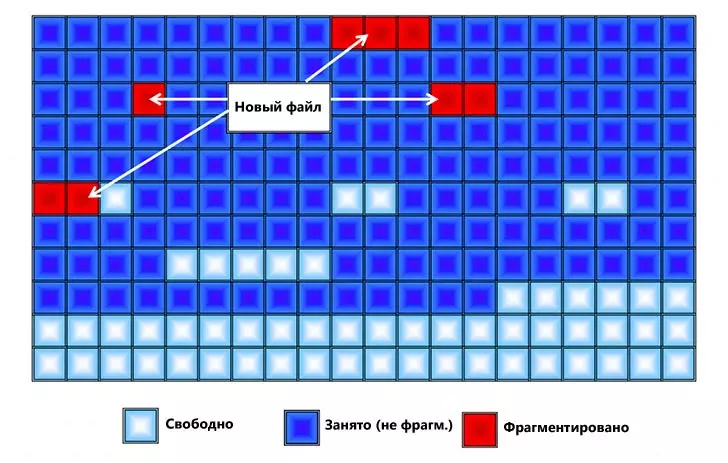
Defragmentacija je proces, v katerem se deli spisov preselili na tak način, da se zmanjša razdrobljenost in vsi deli vsake datoteke so bile nameščene na sosednjih območjih, na trdem disku, tj Neprekinjeno.
In zdaj se obrnemo na vprašanje, kdaj je potrebna defragmentacija, in ko je priročnik začetek pretirana.
Če uporabljate operacijski sistem Windows in SSD trdno
Če uporabljate SSD na računalniku Windows - vam ni treba uporabljati defragmentacije diska, da bi se izognili hitri obrabi trdnega pogona. Pri hitrosti dela se tudi defragmentacija SSD ne bo vplivala. Windows 7 in Windows 8 odklopite defragmentacijo za SSD diske (kar pomeni avtomatsko defragmentacijo, ki bo nižja). Če imate Windows XP in SSD, potem najprej priporočate, da posodobite operacijski sistem in, en ali drugače, ne zaženite defragmentiranje ročno. Preberite več: Stvari ni treba storiti s SSD.Če imate Windows 7, 8 ali 8.1
V najnovejših različicah operacijskih sistemov iz Microsoft - Windows 7, Windows 8 in Windows 8.1, se samodejno zažene defragment trdega diska. V operacijskem sistemu Windows 8 in 8.1 se dogaja v samovoljnem času med delovanjem računalnika. V operacijskem sistemu Windows 7, če vnesete parametre defragmentacije, boste najverjetneje videli, da bo vsako sredo ob 1. uri zjutraj.
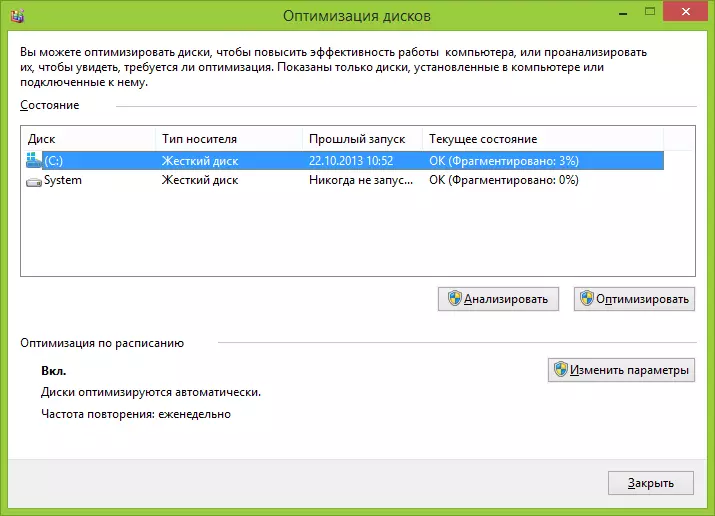
Tako je v sistemu Windows 8 in 8.1 verjetnost, da potrebujete ročno defragmentacijo. V operacijskem sistemu Windows 7 je to lahko, še posebej, če delate v računalniku, takoj izklopite in vključite vsakič, ko boste morali nekaj storiti. Na splošno je pogosto vklop in izklop PC slaba praksa, ki lahko povzroči težave z večjo verjetnostjo kot 24-urni računalnik. Toda to je tema ločenega članka.
Defragmentacija v operacijskem sistemu Windows XP
Toda v operacijskem sistemu Windows XP je samodejna defragmentacija odsotna, kar ni presenetljivo operacijski sistem za več kot 10 let. Zato bo treba defragmentacijo redno izvajati ročno. Kako redno? To je odvisno od tega, koliko podatkov prenesete, ustvarite, ponovno napišite in izbrišete. Če so igre in programi nameščeni dnevno in odstranjeni, lahko zaženete defragmentacijo enkrat na teden - dva. Če je vse delo uporaba Word in Excel, kot tudi situacije v stiku in sošolcih, bo dovolj za mesečno defragmentacijo.Poleg tega lahko konfigurirate tako samodejno defragmentacijo v operacijskem sistemu Windows XP z uporabo načrtovalca opravil. Samo to bo manj "intelektualno" kot v operacijskem sistemu Windows 8 in 7 - če bo v sodobnem OS "počakal", ko ne delate na računalniku, nato pa se bo v XP začel ne glede na to.
Ali moram uporabiti programe tretjih oseb za defragmentacijo trdega diska?
Ta članek bo nepopoln, če ne omenjate programov za defragmentacijo diska. Obstaja veliko število programov, kot so plačani, in tiste, ki jih je mogoče prenesti brezplačno. Osebno nisem izvedel takih testov, vendar iskanje na internetu ni dalo jasnih informacij o tem, ali so učinkoviteje vdelane v pripomočke za defragmentacijo sistema Windows. Opozoriti je treba le nekatere možne koristi takih programov:
- Hitro delo, lastne nastavitve samodejnega defragmentacije.
- Posebni algoritmi defragmentiranje pospešiti prenos računalnika.
- Vgrajene dodatne funkcije, kot je defragmentacija sistema Windows Registry.
Kljub temu, po mojem mnenju, namestitev in še več, tako nakup takih pripomočkov ni preveč potrebna stvar. V zadnjih letih so trdi diski postali hitrejši in operacijski sistemi so pametnejši, in če je enostavno HDD razdrobljenost privedla do opaznega zmanjšanja zmogljivosti sistema, se danes skoraj ne pojavi. Poleg tega je malo od uporabnikov pri današnjih količinah trdih diskov napolnjeno z "pod nizom", zato ima datotečni sistem možnost, da podatke postavi optimalno.
Prosti program za defragmentacijo diska Defraggler
V tem primeru vključite v ta članek in kratek sklicevanje na enega izmed najboljših prostih programov za defragmentacijo diska - defraggler. Razvijalec programa je piriform, ki je lahko znan po vaših izdelkih Ccleaner in Recuva. Lahko prenesete brezplačno defraggler iz uradne strani http://www.piriform.com/defGrler/download. Obstaja program z vsemi sodobnimi različicami sistema Windows (od leta 2000), 32 in 64-bitni.
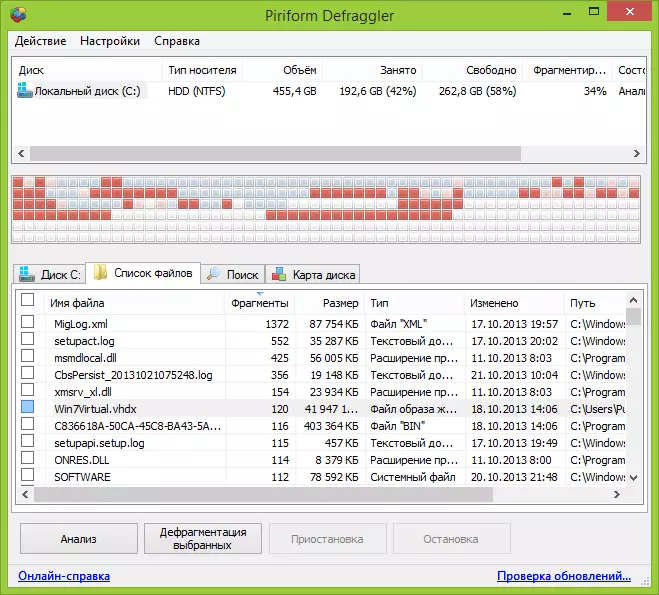
Namestitev programa je precej preprosta, v parametrih nastavitev lahko konfigurirate nekatere parametre, na primer zamenjavo standardnega pripomočka za okvarjevanje Windows, kot tudi dodajanje defraghtlerja v kontekstni meni diskov. Vse to je v ruskem, če je ta dejavnik pomemben za vas. V nasprotnem primeru je uporaba brezplačnega programa DefraGreler intuitivna in izvedena defragmentacija ali analiza diska ne bo nobena težava.
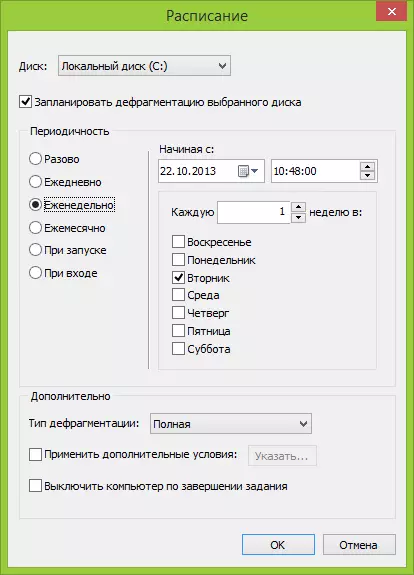
V nastavitvah lahko nastavite samodejni začetek defragmentacijo po urniku, optimizacijo sistemske datoteke pri nalaganju sistema in številne druge parametre.
Kako narediti defragmentacijo z vgrajenimi okni
V primeru, če nenadoma ne veste, kako defragmentacijo v sistemu Windows, bom opisal ta preprost postopek.
- Odprite moj računalnik ali Windows Explorer.
- Z desno miškino tipko kliknite disk, ki ga želite pokriti in izberite "Lastnosti".
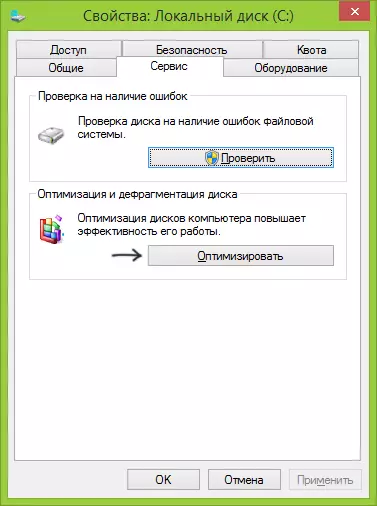
- Izberite zavihek »storitev« in kliknite na gumb defragmentacija ali "optimističen", odvisno od tega, na kateri imate Windows različico.
Dalje, mislim, da bo vse zelo jasno. Opažam, da se lahko postopek defragmentacija traja dolgo časa.
Disk defragmentirati v operacijskem sistemu Windows z ukazno vrstico
Vse je isto, kot je opisano malo višje in še več, lahko izvedete z ukazom odmrzniti na Windows ukazni vrstici (v ukazni vrstici je treba začeti od skrbnika). Spodaj je seznam podatkov refrag o uporabi odmrzniti defragmentirati trdi disk v operacijskem sistemu Windows.
Microsoft Windows [Version 6.3.9600] (c) Microsoft Corporation, 2013. Vse pravice pridržane. C: \ Windows \ System32> odmrzniti Disk Optimization (Microsoft) (C) Microsoft Corporation, 2013. Opis: Uporablja se za optimizacijo in združi razdrobljene datoteke na lokalnih količinah, da bi izboljšali delovanje sistema. Sintaksa odmrzniti | / C | / E [] [/ H] [/ M | [/ U] [/ V]], kjer ali ne kažejo (navadna defragmentiranje) ali navedbo takole: / A | [/ D] [/ K] [/ l] | / O | / X ali za spremljanje delovanja, ki je že teče od obsega: odmrzniti / T Parametre Vrednost Opis / analize od navedenih količin. / C Izvajanje operacijo za vse količine. / D Standardno defragmentacija (privzeto). / E Izvajanje operacijo za vse količine, razen določena. / H Od operacijo z rednim prioriteto (privzeto z nizko). / Optimizacija spomin K o izbranih količinah. / L optimizacija Ponovitev izbranih količinah. / Operacija M Začetek ob istem času na vsak volumen v ozadju. / O Optimizacija z ustrezno vrsto metode medijskega Da. / T sledenje operacija, ki se že izvaja na določenem volumnu. / U Prikazuje delovanje operacije na zaslonu. / V odstranite podrobnih podatkov statistike fragmentacije. / X kombiniranjem prostega prostora na določenih količinah. Primeri: Odmrzniti C: / U / V Odmrzniti C: D: / M Odmrzniti C: \ Point_Connection / A / U odmrzniti / C / H / VC: \ Windows \ System32> Odmrzniti C: / Disk optimizacija (Microsoft) (Ci ) Microsoft Corporation, 2013. izziv Analiza na (C :) ... operacija je uspešno zaključena. POST Defragmentacijo Poročilo: Tom podatki: volumen size = 455,42 GB prostora = 262,55 GB Skupni obseg razdrobljenega prostora = 3% velikosti največ prostega prostora = 174.79 GB Note. Statistike drobljenja ne vsebujejo delce datotek, ki presega 64 MB. Razdrobljenosti te knjige ni potrebno. C: \ Windows \ System32>To je verjetno skoraj vse, kar sem lahko govorimo o defragmentacijo diska v sistemu Windows. Če imate kakršnakoli vprašanja, potem pa vas prosimo, da od njih zahteva v komentarjih.
